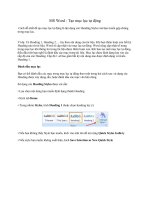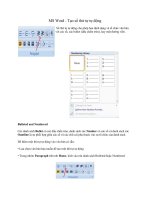MS Word - Chèn bảng
Bạn đang xem bản rút gọn của tài liệu. Xem và tải ngay bản đầy đủ của tài liệu tại đây (494.84 KB, 9 trang )
MS Word - Chèn bảng
Bảng được sử dụng để hiển thị dữ liệu trong một định dạng bảng
Tạo bảng
Để tạo một bảng:
• Đặt con trỏ vào trang nơi bạn muốn tạo bảng
• Kích tab Insert trên vùng Ribbon.
• Kích vào nút Tables trên nhóm Tables. Bạn có thể tạo một bảng theo một trong 4 cách sau:
- Đánh dấu số dòng và cột
- Chọn Insert Table và nhập số dòng và cột
- Chọn vào Draw Table, tạo bảng bằng cách kích và nhập số dòng và cột
- Chọn Quick Tables và chọn bảng.
Nhập dữ liệu trong một bảng
Đặt con trỏ vào ô bạn muốn nhập thông tin. Và bắt đầu nhập
Chỉnh sửa cấu trúc bảng và định dạng bảng
Để chỉnh sửa cấu trúc của bảng:
• Kích vào bảng và bạn sẽ thấy có hai tab mới trên vùng Ribbon là: Design và Layout. Hai tab
này dùng để thiết kế và bố trí bảng.
Trên tab Design, bạn có thể chọn:
• Table Style Options
• Table Styles
• Draw Borders
Để định dạng bảng, kích vào bảng và chọn tab Layout. Tab Layout này cho phép bạn thực hiện:
• Xem Gridlines và Các thuộc tính (có trên nhóm Table).
• Chèn dòng và cột (có trên nhóm Row & Columns).
• Xóa bảng, Dòng và cột (nhóm Rows & Columns).
• Trộn hoặc tách các ô (có trên nhóm Merge).
• Tăng và giảm kích thước ô (có trong nhóm Cell Size).
• Canh lề văn bản trong các ô và thay đổi hướng văn bản (nhóm Alignment).
MS Word - Bài 8: Graphics Word 2007 cho phép bạn chèn các
ký tự đặc biệt, ký hiệu, hình ảnh, hình minh họa và các hình mờ.
MS Word - Bài 7: Chèn bảng
Các ký hiệu và ký tự đặc biệt
Các ký tự đặc biệt như hệ thống chấm câu, cách khoảng, hoặc các ký tự đồ họa mà không có sẵn
trên bàn phím. Để chèn các ký hiệu và các ký tự đặc biệt:
• Đặt con trỏ vào nơi bạn muốn chèn ký hiệu
• Kích tab Insert trên vùng Ribbon
• Kích nút Symbol trên nhóm Symbols
• Chọn ký hiệu phù hợp.
Công cụ toán học
Word 2007 cho phép bạn chèn các công thức toán học. Để xem công cụ toán học:
• Đặt con trỏ vào nơi bạn muốn chèn công thức toán học
• Kích tab Insert trên vùng Ribbon
• Kích nút Equation trên nhóm Symbols
• Chọn công thức toán học phù hợp hoặc kích Insert New Equation
• Để chỉnh sửa công thức toán học: Kích chọn công thức và tab Design sẽ xuất hiện trên vùng
Ribbon
Hình minh họa, ảnh và SmartArt
Word 2007 cũng cho phép bạn chèn các minh họa và hình ảnh vào tài liệu. Để chèn các minh
họa:
• Đặt con trỏ vào nơi bạn muốn chèn hình minh họa hay hình ảnh